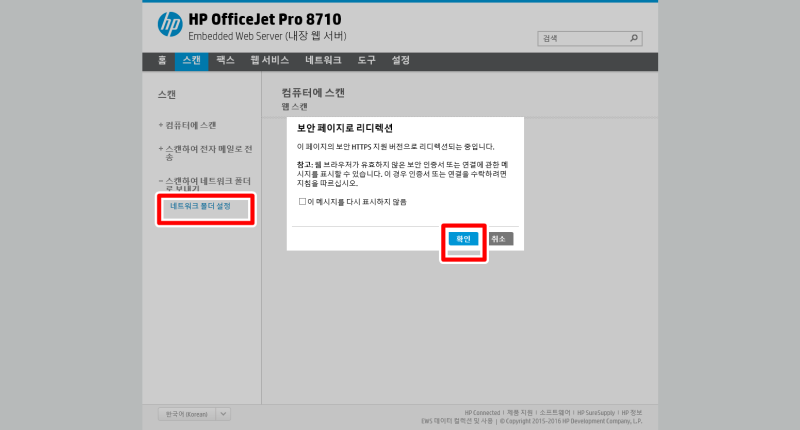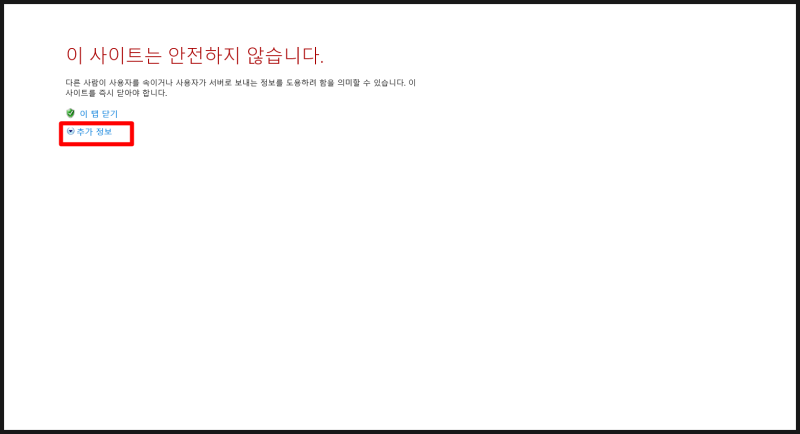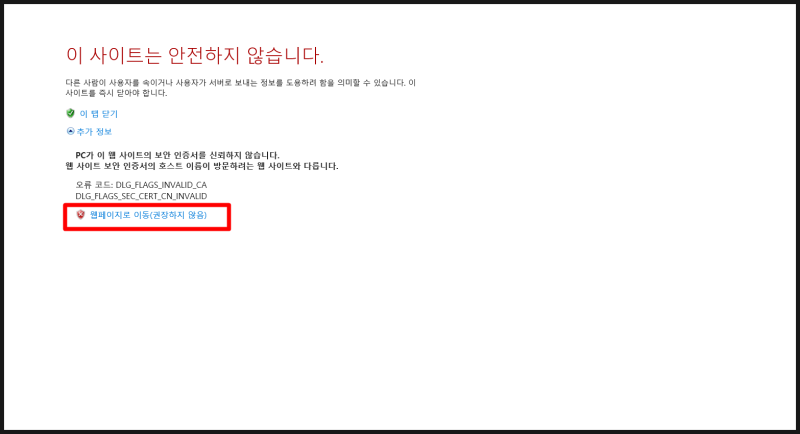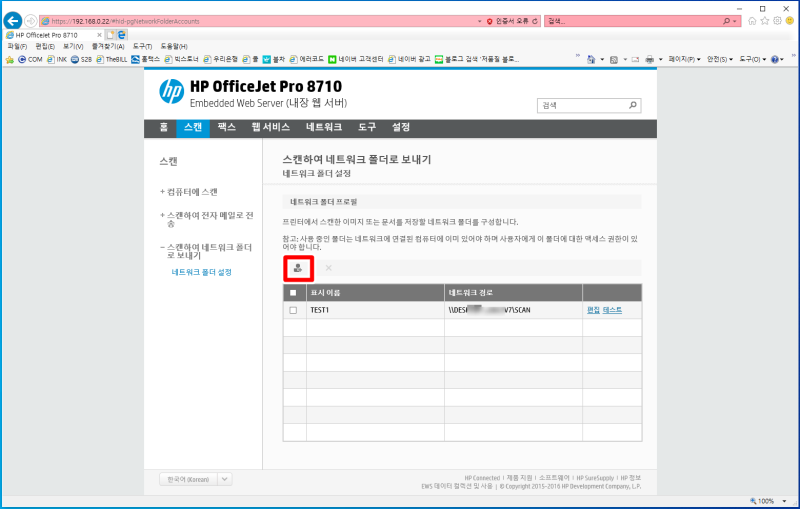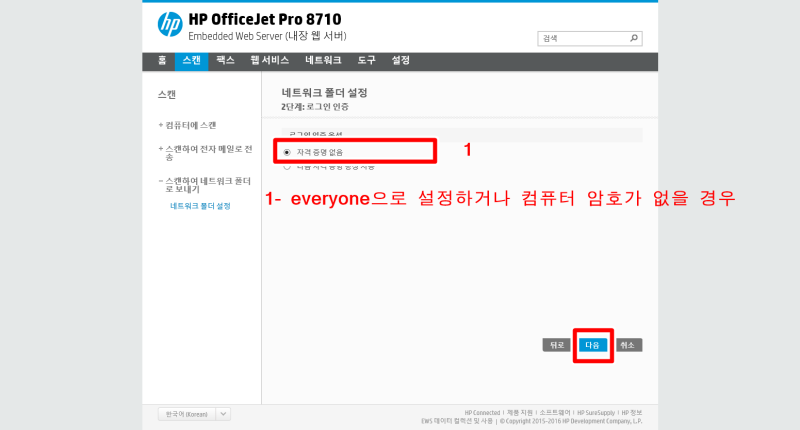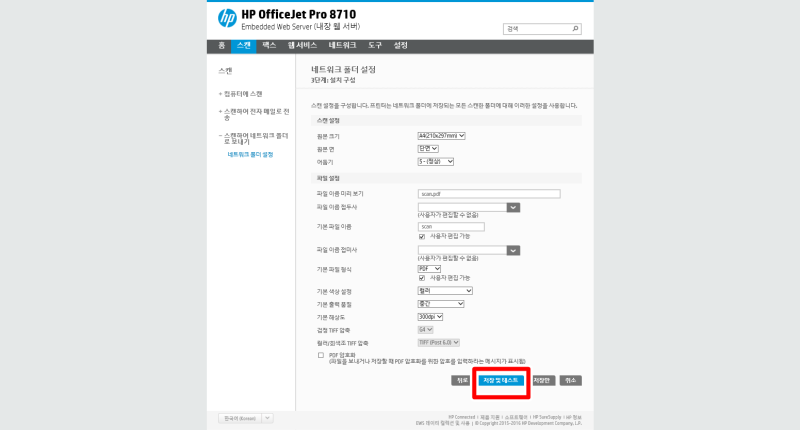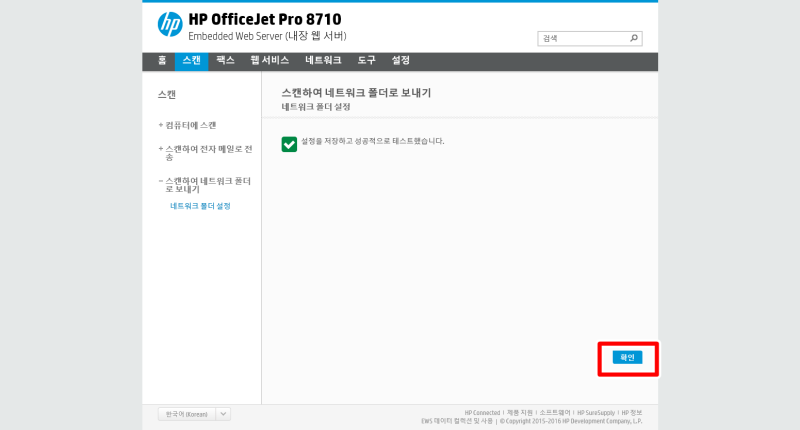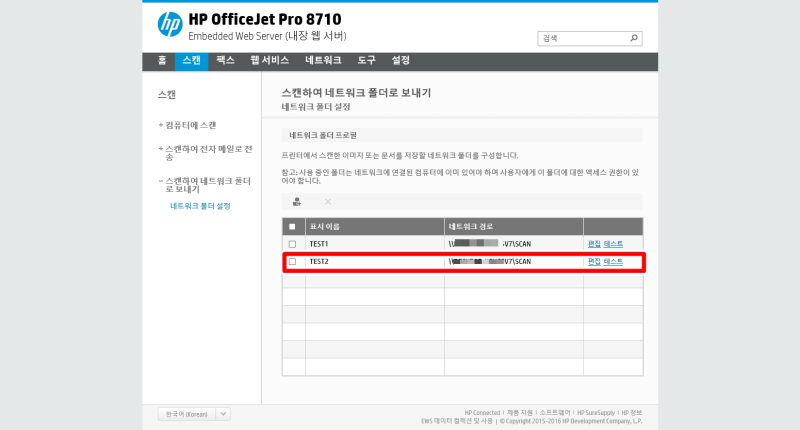문제점
HP 솔루션 세터에서 pull 방식을 이용하여 스캔을 하는 경우, 스캔 명령어를 주는 컴퓨터/노트북과 복합기와의 거리가 먼 경우, 스캔할 문서를 복합기에 올려놓고 다시 컴퓨터/노트북으로 돌아와 스캔 명령어를 주고 완료되면 다시 복합기에 가서 문서를 가져와야 하므로 불편합니다.
해결 방법
HP 복합기 네트워크폴더로 스캔(SCAN) 설정-강동구 길동 프린터임대 복합기렌탈 거래처 AS
복사기에만 있는 PUSH 스캔 기능이 HP에서 제공됩니다. HP 8710 은 되는데 다른 모델들도 되는지 확인해주세요. HP 6500은 안됩니다.
복합기 ip를 주소를 입력하여 Embedded Web Server (내장 웹 서버)로 이동해주세요.
[스캔] -> [스캔하여 네트워크 폴더로 보내기]를 선택한후
하단 좌측메뉴에서 스캔하여 네트워크폴더로 보내기 > 네트워크폴더 설정 > 팝업창에서 확인클릭( 이하 초록색은 HP 복합기 네트워크폴더로 스캔(SCAN) 설정-강동구 길동 프린터임대 복합기렌탈 거래처 AS 의 게시글을 퍼온 것입니다. 저체 이미지와 설명으로 변경해주세요. )
4. 추가정보 클릭
5. 웹페이지로 이동 선택 클릭
6. 네트워크폴더 새로추가 클릭
7. 복합기에서 네트워크폴더에서 표시될 이름과 네트워크경로 입력
8. 로그인 인증 선택 > 다음 클릭
(여기서는 공유폴더를 공유할 계정으로 Everyone을 만들었을 경우로 합니다)
9. 세부 내용들을 변경할 부분이 있는지 확인하고 저장 및 테스트 클릭
중요 변경할 부분은 기본파일형식과 기본해상도가 되겠네요.
10. 테스트 진행하고 결과가 성공적으로 끝나면 확인
11. TEST2라는 네트워크폴더가 만들어졌네요~^^
우측의 편집과 테스트로 수정 및 테스트 할 수 있습니다.
USB Port 가 안 좋은 경우
USB Port가 1개밖에 없는데, 안좋은 경우에는 방법이 없습니다. 그런데, HP X 복합기 시리즈의 경우, 값어치를 하는지 usb port가 앞쪽과 뒷쪽에 2군데 있습니다.
저의 경우에는 화재탐지장치가 작동되어 스프링쿨러가 작동되면서 앞에 LCD 모니터 밑에 있는 usb port가 인식이 되지 않는 문제를 겪었습니다. 뒤에 있어서 불편한 점은 usb port로 쉽게 될 것 같았습니다.
연장선을 구입하여 연결하였는데, 쉽게 생각하였다가 낭패를 보았습니다. 우선은 좋은 것을 구입한다고 usb 허브를 구입하였는데, 안되어서 보니 usb 3.0 용 허브였습니다. (3.0 은 안에가 파랑색이고 2.0은 검정색입니다. ) HP, 엡손, 캐논등 대부분의 제조사들은 복합기/프린터는 usb 2.0만을 보장합니다. 새 usb 허브를 아까와하며 이번에 2.0용 usb 허브를 구입하였습니다. 그런데, 2.0용 usb 허브는 3.0에 비해 저렴하긴 한데, 생각보다 시장에 없습니다. 대부분이 조금이라도 비싸야 이익도 크므로 3.0들입니다. 3군데를 방문하여 겨우 구입하였습니다.
그런데 이것도 안됩니다. 왜 안되지 살펴보았더니, 지원 운영체계가 Window, Mac OS입니다. PC/노트북용이었던 것입니다. 복합기는 Window, Mac OS가 아니고 ARM을 운영체계로 사용한다는 사실이 기억이 났습니다. 이렇게 5만원을 날리고 도달한 결론은 다이소에서 판매하는 USB 연장선이었습니다. 아래의 문구를 꼭 확인하시고 구입하세요.
USB 2.0 지원, USB메모리 연장기능
참고자료 : 1. HP 복합기 네트워크폴더로 스캔(SCAN) 설정-강동구 길동 프린터임대 복합기렌탈 거래처 AS